핫 스왑 하드 디스크 드라이브 백플레인 교체
다음 정보를 사용하여 핫 스왑 하드 디스크 드라이브 백플레인을 교체하십시오.
교체 핫 스왑 하드 디스크 드라이브 백플레인을 설치하려면 다음 단계를 완료하십시오.
- 안전 및 설치 지침에서 시작하는 안전 정보를 읽어보십시오.
- 하드 디스크 드라이브 백플레인에 모든 케이블을 다시 연결하십시오.
- 핫 스왑 하드 디스크 드라이브 백플레인을 설치하십시오. 서버 구성을 기반으로 핫 스왑 하드 디스크 드라이브 백플레인 다음 4가지 중 하나로 나타날 수 있습니다.
4개의 2.5인치 핫 스왑 하드 디스크 드라이브 백플레인을 설치하기 위한 단계
주8개의 2.5인치 핫 스왑 드라이브 서버 모델에는 4개의 2.5인치 핫 스왑 드라이브 백플레인이 사용됩니다.- 백플레인을 섀시의 슬롯에 맞추십시오.
- 섀시에 완전히 들어갈 때까지 하드 디스크 드라이브 백플레인을 조심스럽게 낮추십시오.그림 1. 4개의 2.5인치 핫 스왑 드라이브 백플레인 설치
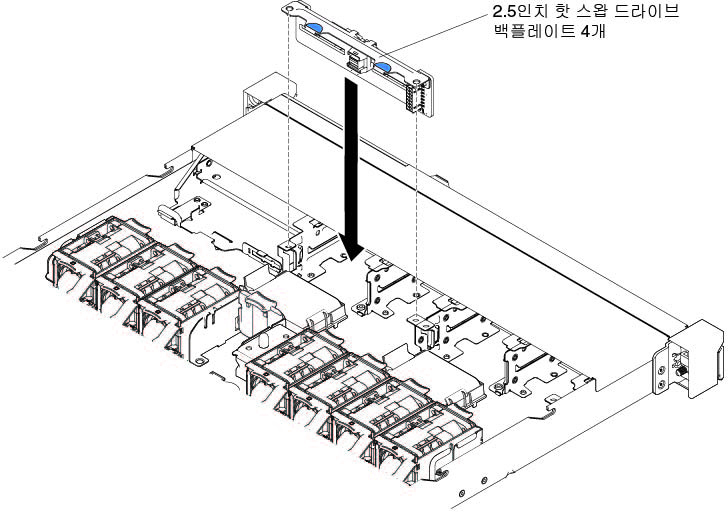
10개의 2.5인치 핫 스왑 드라이브 백플레인을 설치하기 위한 단계
- 백플레인을 섀시의 슬롯에 맞추십시오.
- 섀시에 완전히 들어갈 때까지 하드 디스크 드라이브 백플레인을 조심스럽게 낮추십시오.그림 2. 10개의 2.5인치 핫 스왑 드라이브 백플레인 설치
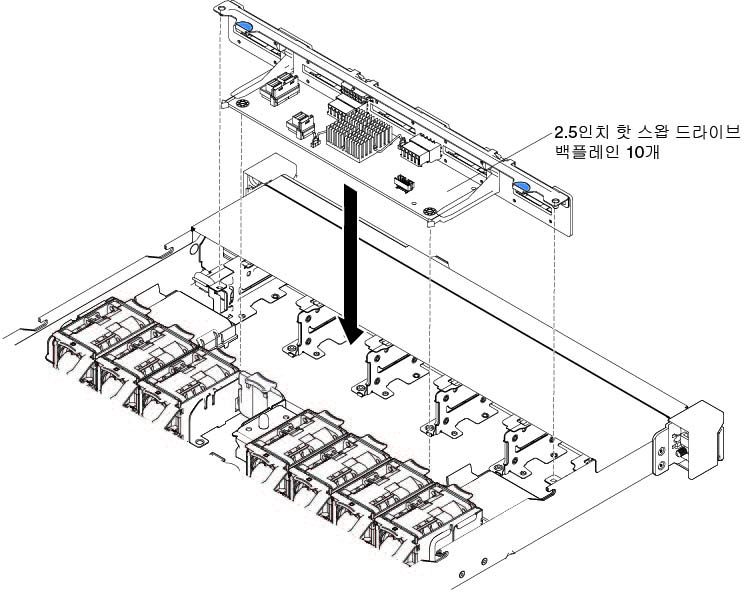
2.5인치 핫 스왑 하드 디스크 드라이브 백플레인(NVMe 드라이브 커넥터 2개 포함) 설치 단계
- 백플레인을 섀시의 슬롯에 맞추십시오.
- 섀시에 완전히 들어갈 때까지 하드 디스크 드라이브 백플레인을 조심스럽게 낮추십시오.그림 3. 10개의 2.5인치 핫 스왑 하드 디스크 드라이브 백플레인(NVMe 커넥터 2개 포함) 설치
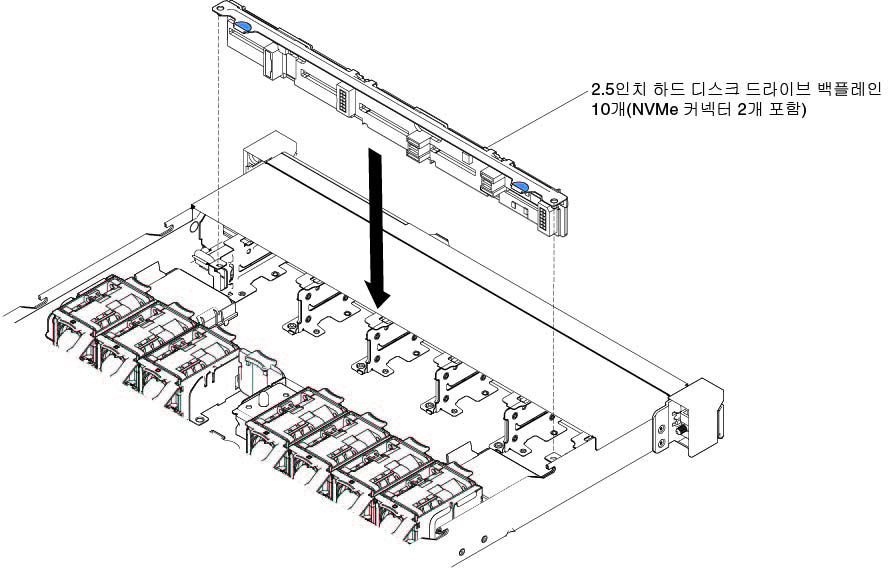
- NVMe 어댑터를 PCI Express 슬롯 2(로우 프로파일)에 설치합니다. 어댑터 교체의 내용을 참조하십시오.참고: 서버에 다음 하드웨어가 설치된 경우에만 Setup Utility 프로그램에서 NVMe 어댑터 정보를 볼 수 있습니다.
PCIe 라이저 2 어셈블리(FRU 번호: 00KF627)
마이크로프로세서 2개
4개의 3.5인치 핫 스왑 드라이브 백플레인을 설치하기 위한 단계
- 섀시에 완전히 들어갈 때까지 하드 디스크 드라이브 백플레인을 조심스럽게 낮추십시오.
- 해제 고정 래치를 눌러 백플레인을 섀시에 고정시키십시오.그림 4. 4개의 3.5인치 핫 스왑 드라이브 백플레인 설치
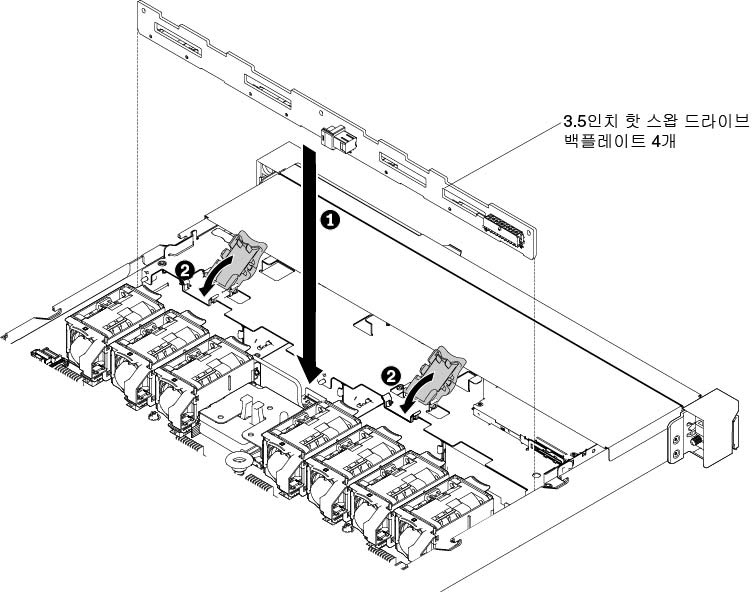
- 섀시에 맞춰 드라이브 백플레인에서 신호 케이블을 정리하고 SAS/SATA 신호 커넥터에 연결하십시오. 섀시에 맞춰 드라이브 백플레인에서 전원 케이블 및 구성 케이블을 정리하고 SAS/SATA 전원 커넥터 및 SAS/SATA 구성 커넥터에 연결하십시오. NVMe 커넥터 2개가 포함된 10개의 2.5인치 드라이브 백플레인의 경우 NVMe 케이블을 NVMe 어댑터 및 백플레인에 연결하십시오. 다음 그림은 2.5인치 및 3.5인치 핫 스왑 백플레인에 대한 케이블 배선 및 커넥터를 표시합니다.그림 5. 8개의 2.5인치 핫 스왑 백플레인 케이블 연결
 그림 6. 10개의 2.5인치 핫 스왑 백플레인 케이블 연결
그림 6. 10개의 2.5인치 핫 스왑 백플레인 케이블 연결 그림 7. 10개의 2.5인치 핫 스왑 백플레인(NVMe 커넥터 2개 포함)의 케이블 연결
그림 7. 10개의 2.5인치 핫 스왑 백플레인(NVMe 커넥터 2개 포함)의 케이블 연결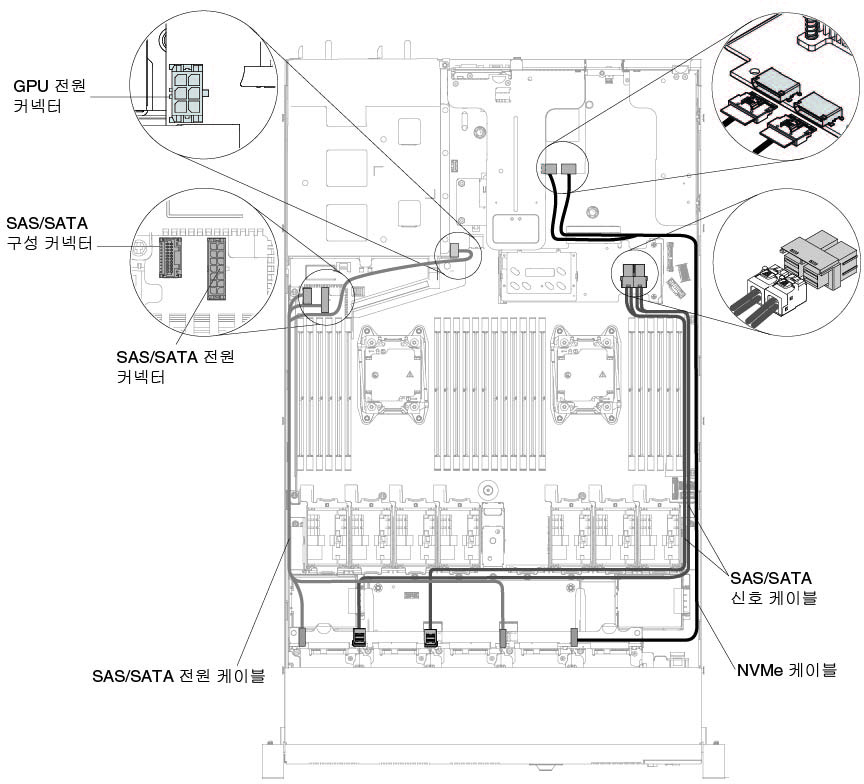 그림 8. 12개의 2.5인치 핫 스왑 백플레인 케이블 연결
그림 8. 12개의 2.5인치 핫 스왑 백플레인 케이블 연결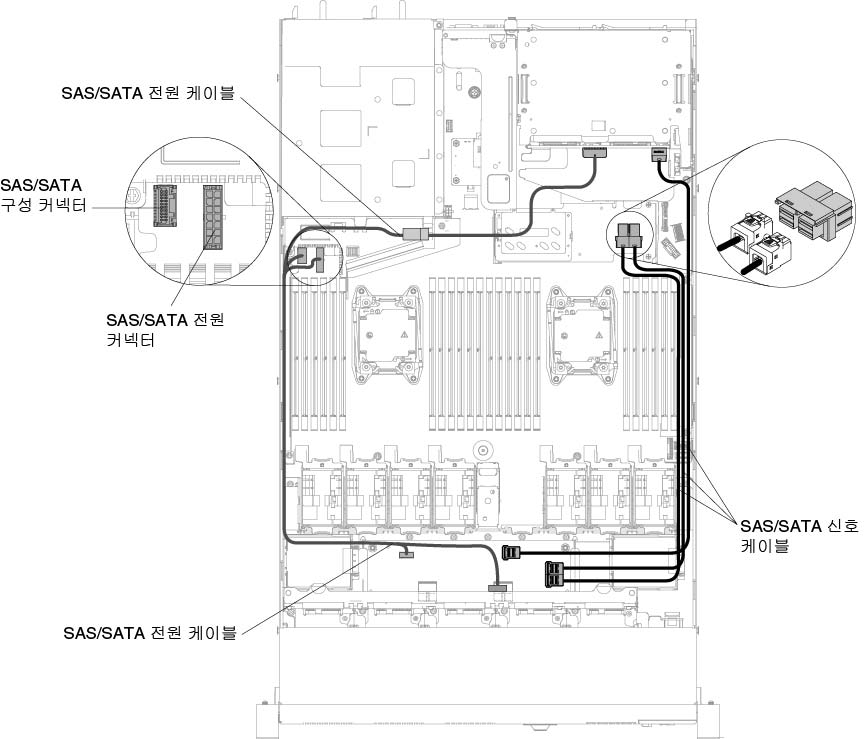 그림 9. 4개의 3.5인치 핫 스왑 드라이브 백플레인 설치
그림 9. 4개의 3.5인치 핫 스왑 드라이브 백플레인 설치
- 하드 디스크 드라이브 및 필러 패널을 다시 설치하십시오(핫 스왑 하드 디스크 드라이브 교체 참조).
- 덮개를 다시 설치하십시오(덮개 교체 참조).
- 랙에 서버를 밀어 넣으십시오.
- 제거한 전원 코드 및 케이블을 다시 연결하십시오.
- 주변 장치 및 서버를 켜십시오.
피드백 보내기